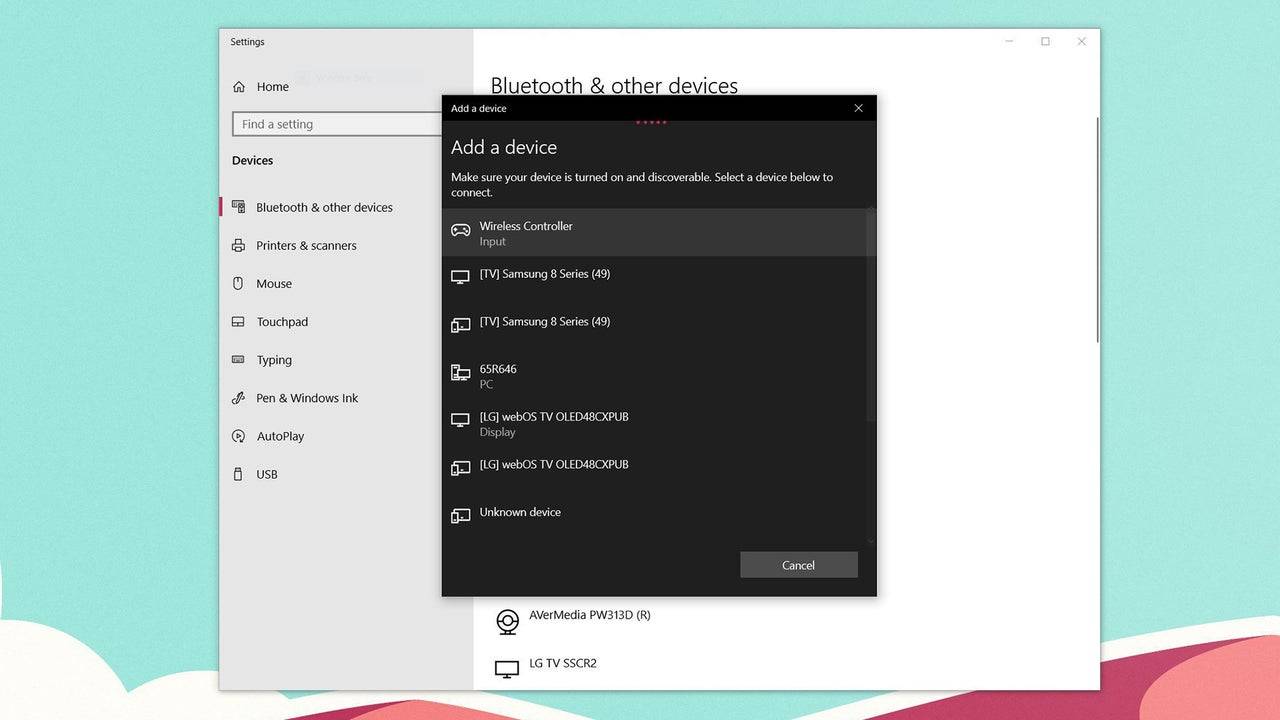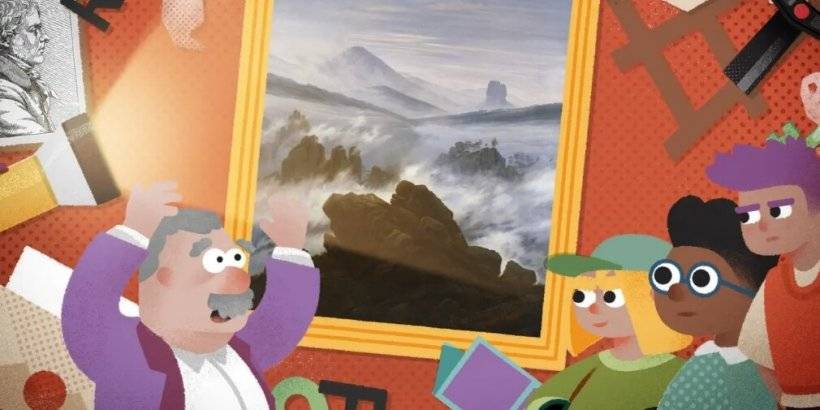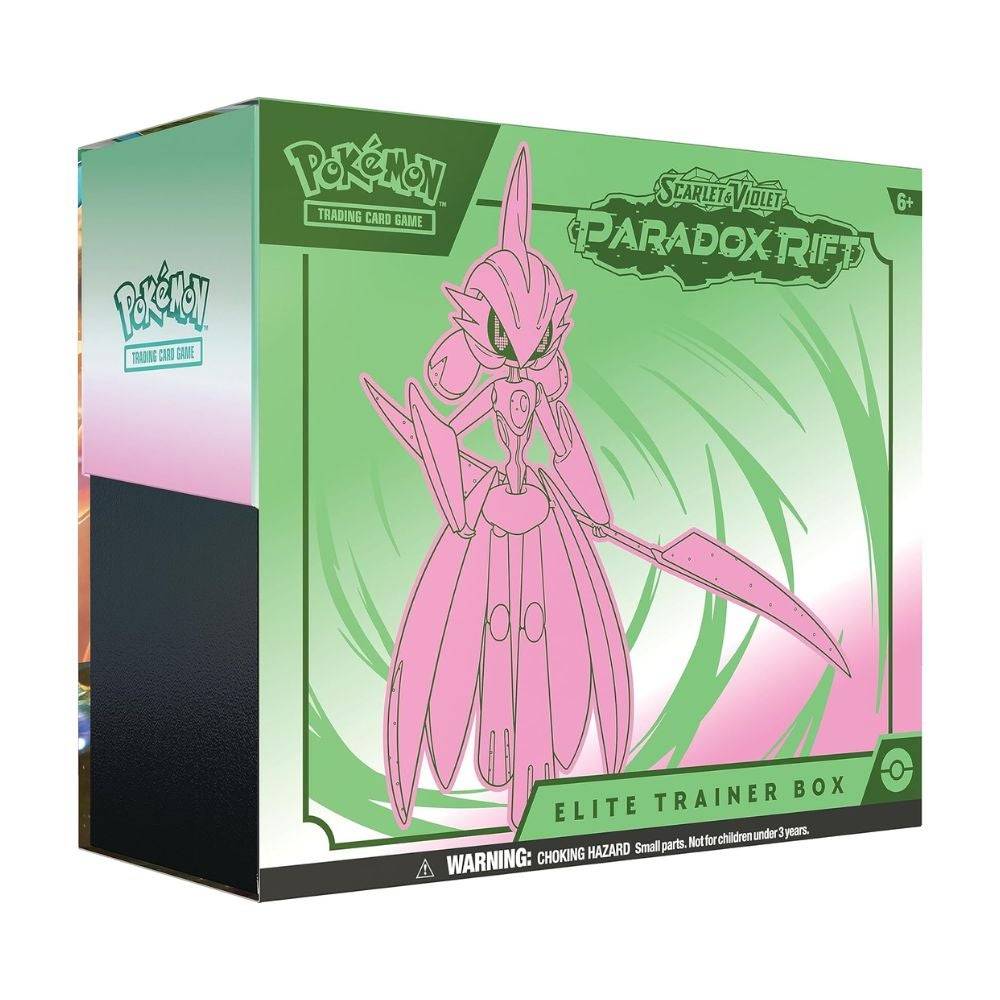Controller PS5: facile guida di accoppiamento per PC
- By Jonathan
- Apr 25,2025
La Sony Dualsense si distingue come il miglior controller PS5 grazie alle sue caratteristiche innovative, alla presa comoda e al design ergonomico, migliorando la tua esperienza di gioco su PlayStation 5 . Sebbene collegare il Dualshock 4 ai migliori PC di gioco sia stato impegnativo, Dualsense offre un supporto per PC molto più robusto, rendendolo un contendente migliore tra i migliori controller PC . Di seguito, troverai quanto sia semplice collegare il tuo dualsense a un PC.

Articoli necessari per abbinare il controller PS5 con PC:
- Cavo USB-C pronto per i dati
- Adattatore Bluetooth per PC
Abbinare il tuo controller a doppia e un PC può essere complicato se non si è preparati. Dualsense non include un cavo USB quando acquistato separatamente e non tutti i PC sono dotati di Bluetooth integrato. Per collegare il tuo dualsense a un PC, avrai bisogno di un cavo USB-C che supporti il trasferimento di dati, alcuni cavi di bilancio solo di fornire energia. Questo cavo può essere c-a-C se il tuo PC ha una porta USB-C o USB-C-A-A per le tradizionali porte USB rettangolari.
Se il tuo PC manca di Bluetooth, aggiungerlo è semplice. Il mercato offre vari adattatori Bluetooth, alcuni che si adattano a uno slot PCIe all'interno del tuo computer e altri che richiedono solo una porta USB disponibile.

La nostra scelta migliore: trasmettitore Bluetooth creativo BT-W5
Guardalo su Amazon
Come abbinare il controller PS5 a PC su USB:
 Collega il cavo USB selezionato in una porta aperta sul tuo PC.
Collega il cavo USB selezionato in una porta aperta sul tuo PC.- Collegare l'altra estremità del cavo nella porta USB-C sul controller Dualsense.
- Aspetta che il tuo PC Windows riconosca il controller Dualsense come un gamepad.
Come abbinare il controller Dualsense PS5 al PC su Bluetooth:
- Accedi alle impostazioni Bluetooth del PC premendo il tasto Windows, digitando "Bluetooth" e selezionando Bluetooth e altri dispositivi dal menu.
- Seleziona Aggiungi Bluetooth o altro dispositivo .
- Scegli Bluetooth nella finestra pop-up.
- Sul tuo controller Dualsense (con esso disconnesso e spento), premere e tenere il pulsante PS e creare il pulsante (accanto al D-Pad) contemporaneamente fino a quando la barra della luce sotto il touchpad non inizia a battere le palpebre.
- Sul tuo PC, seleziona il controller Dualsense dall'elenco dei dispositivi Bluetooth disponibili.